Tutoriels administrateurs – Importer manuellement une liste de compte
Si vos données ne sont pas automatiquement mises à jour vous pouvez importer massivement de nouveaux utilisateurs
Ce tutoriel concerne les établissements qui ne disposent pas de l’alimentation automatique des comptes. L’alimentation manuelle peut créer sur votre établissement des comptes non alimentés par l’académie.
Les fichiers .xlsx attendus pour un import
- Pour les enseignants
- Pour les élèves
- Pour les parents
(la création des comptes parents n’est possible que si les comptes élèves existent déjà, il faut donc faire l’import des élèves avant celle des parents).
Réaliser un import massif manuel
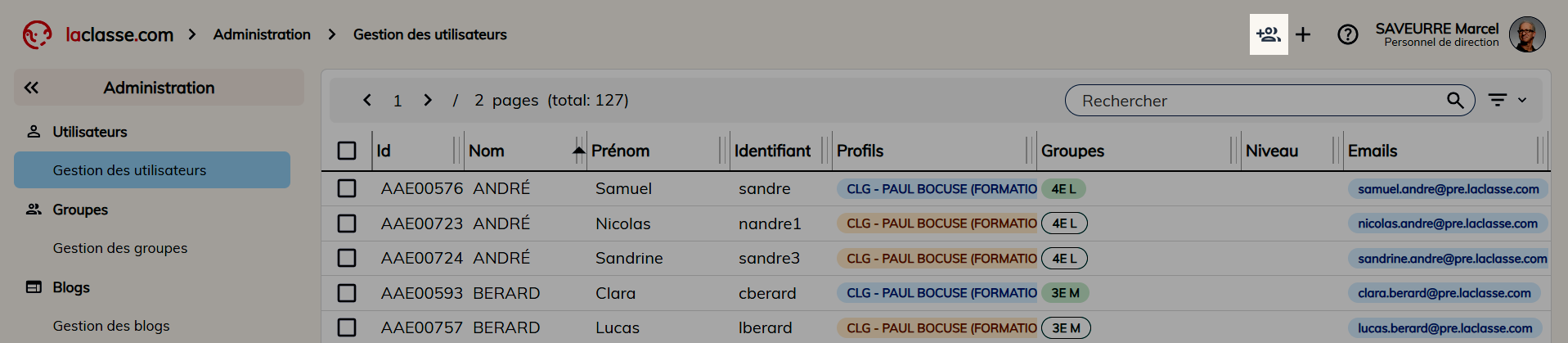
- Cliquer sur la tuile “Administration” figurant sur le portail d’accueil
- Cliquer sur la rubrique “Gestion des utilisateurs” du volet de gauche
- Cliquer sur le bouton “
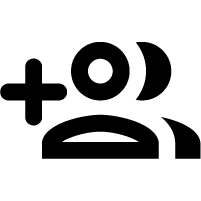 ” dans la barre de navigation du haut de page
” dans la barre de navigation du haut de page - Préparer votre fichier .xlsx sur le logiciel de tableur de votre ordinateur et le téléverser
- Renseigner tous les champs (les champs marqués d’une astérisque* sont obligatoires)
- Cliquer sur “étape suivante” en haut de la fenêtre pour lancer la procédure d’import
Les étapes de l’import manuel de compte
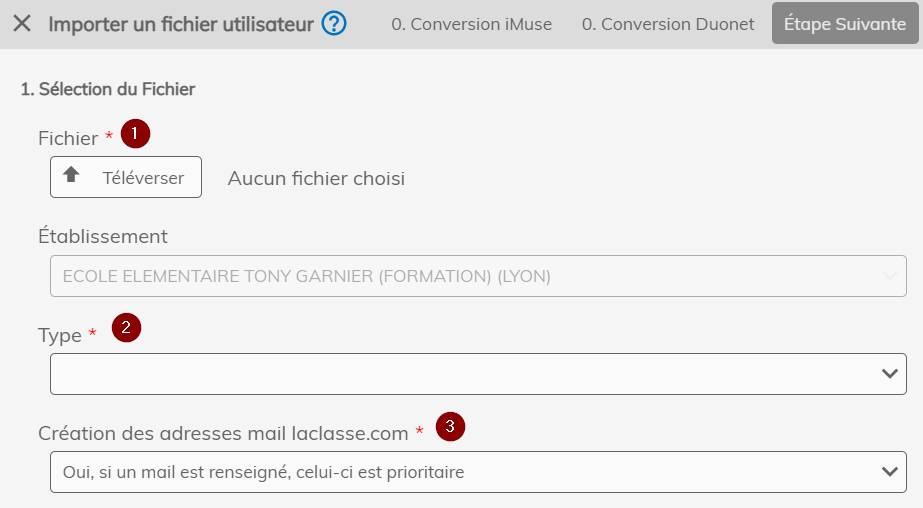
ETAPE 1 :
- Choisir le fichier
- Etablir le type de fichier
- Choisir de créer ou non une adresse @laclasse.com pour ces nouveaux utilisateurs
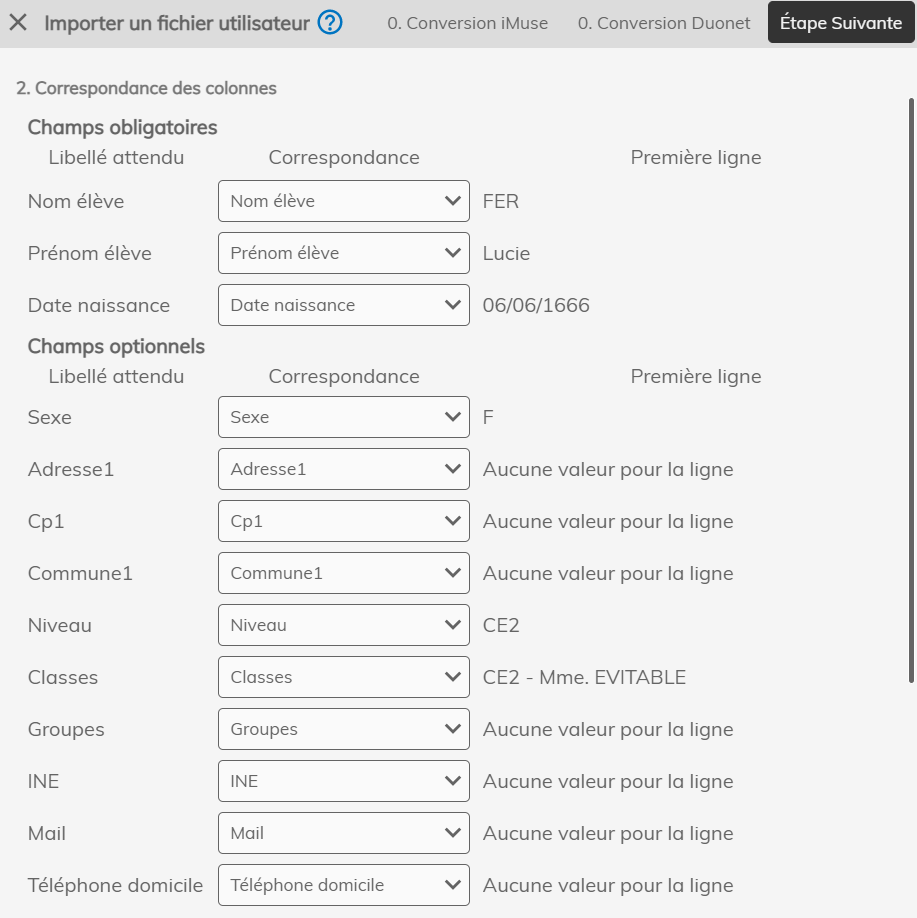
ETAPE 2 :
- Vérifier si les correspondances des colonnes sont bonnes
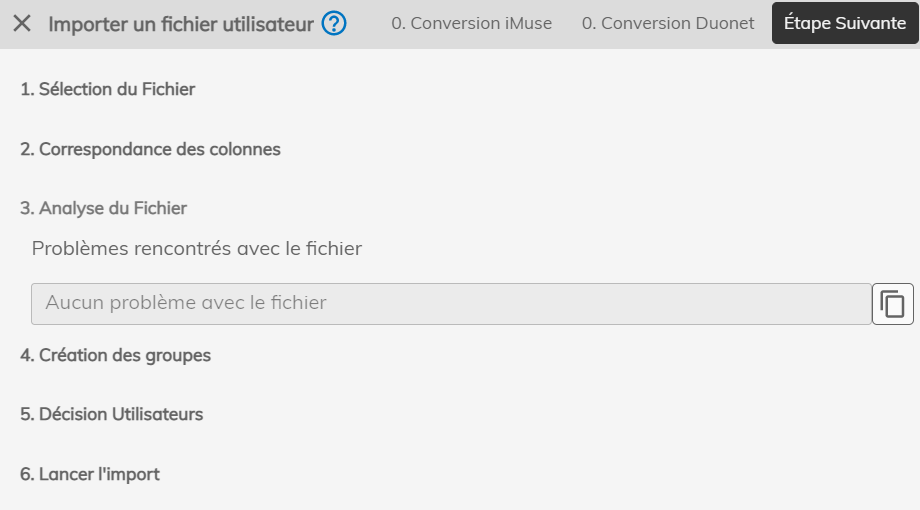
ETAPE 3 :
- Votre fichier va être analysé et si des problèmes sont présent, ils seront affichés ici
(exemple : problème L.24 : caractère interdit dans le NOM)
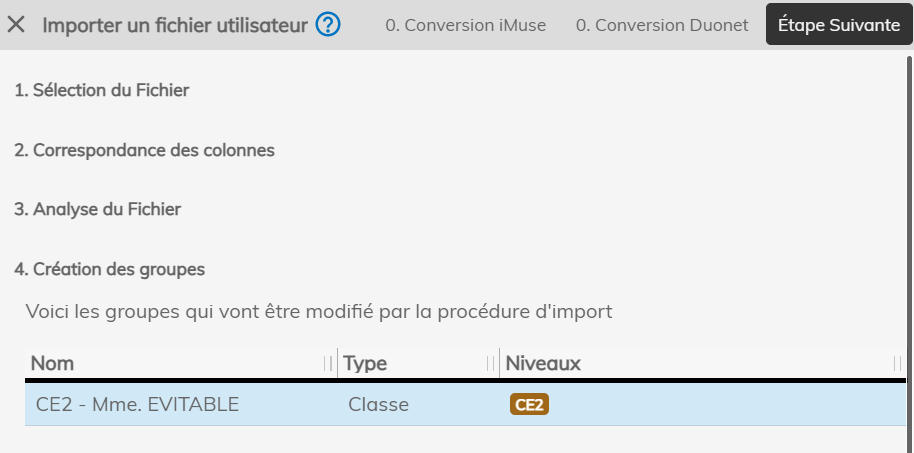
ETAPE 4-1 :
- Tous les groupes présents dans votre fichier d’import vont être modifiés. Ici, vous pouvez observer quels sont ces groupes
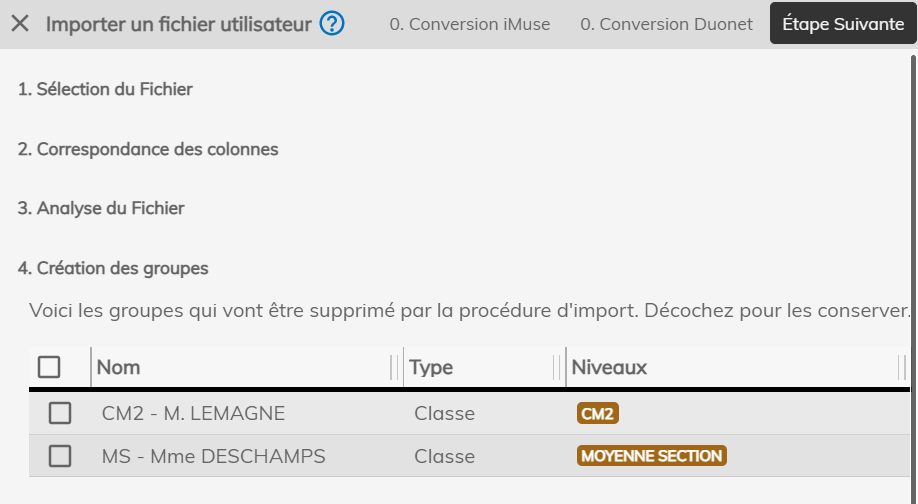
ETAPE 4-2 :
- Tous les groupes qui ne sont pas présents dans votre fichier peuvent être supprimés
Dans cet exemple je souhaite les conserver, ils sont donc décochés
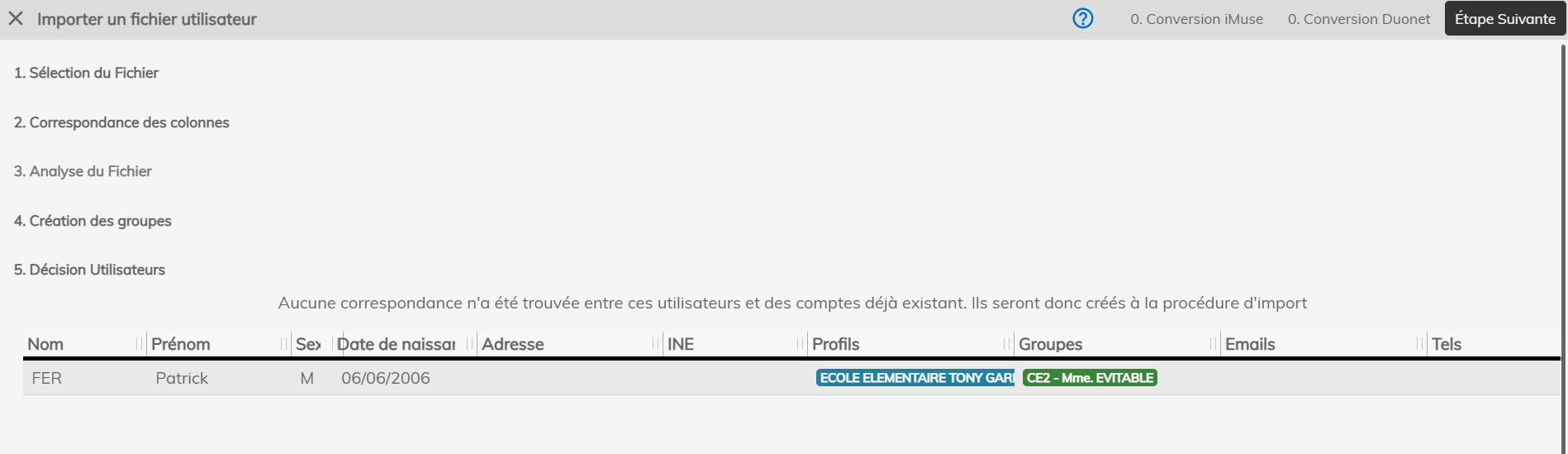
ETAPE 5-1 :
- Cette étape consiste à rapprocher de potentiels comptes déjà existants dans l’ENT avec votre import utilisateurs. Ainsi, l’ENT va pouvoir associer ces comptes à votre établissement.
- Si aucune correspondance n’est trouvée avec des comptes existants, un nouveau compte sera créé.
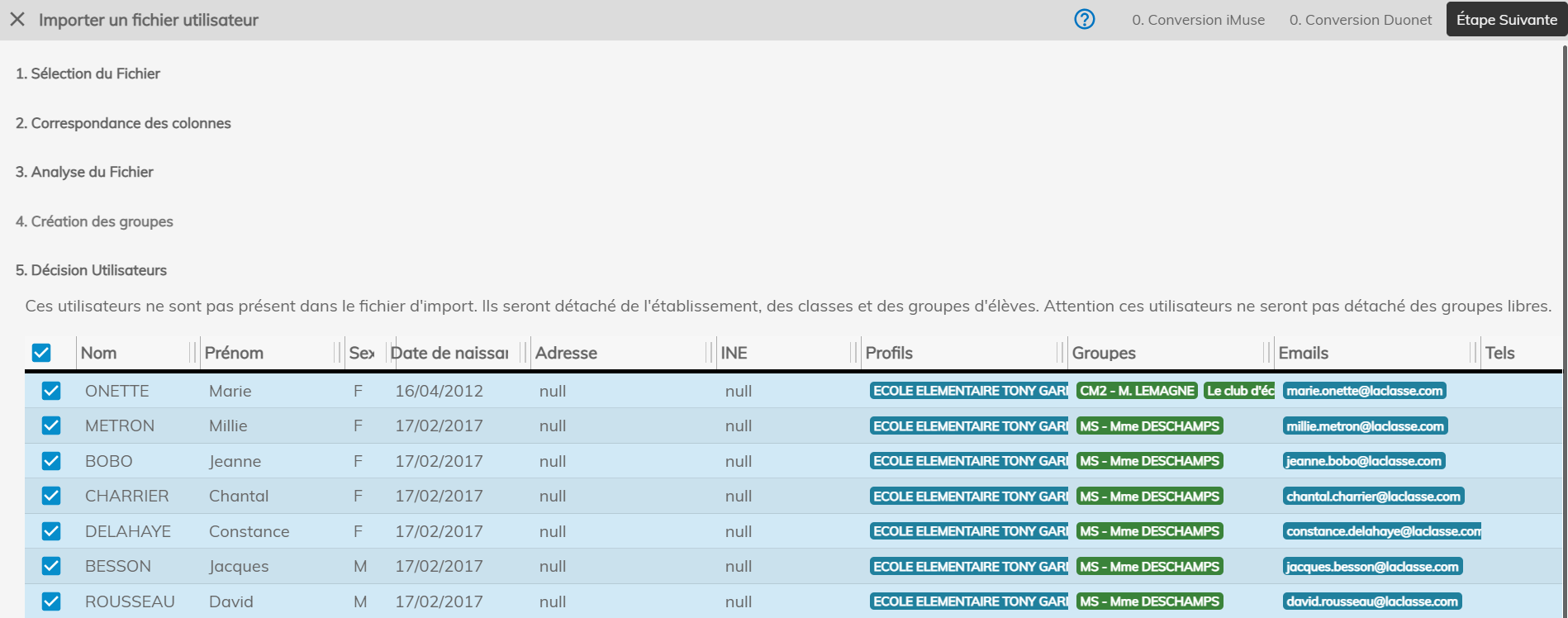
ETAPE 5-2 :
- Cette étape consiste à détecter les utilisateurs déjà présents sur votre ENT mais pas dans votre fichier. Comme pour les groupes (étape 4-2), vous avez la possibilité de les garder ou non.
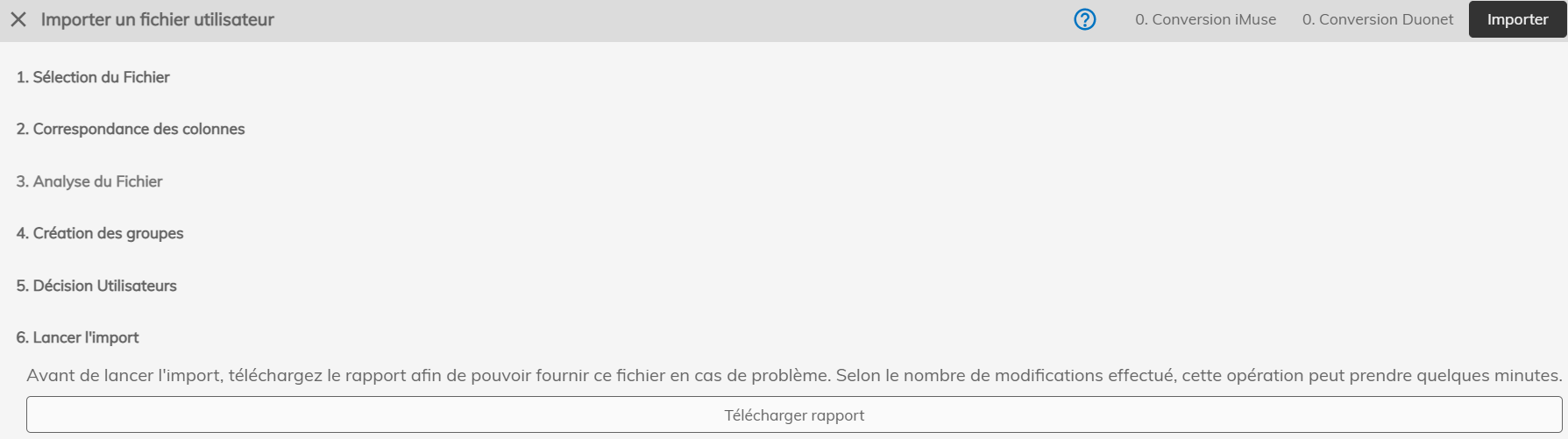
ETAPE 6 :
- Lancer l’import des utilisateurs.
Tutoriels administrateur
Tutoriels > Tutoriels – Administrateur ENT > Annuaire des utilisateurs > Importer manuellement une liste de comptes
Chapitres du tutoriel :